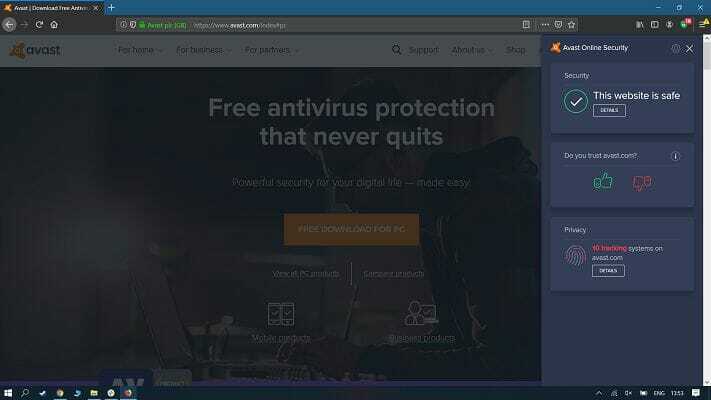Karanlık modu açma/kapatma adımlarına göz atın
- Herhangi bir uygulama için Karanlık Modu kullanmak, gözleriniz üzerindeki yükü azalttığı ve uyku döngüsünün bozulmasını önlediği için faydalıdır.
- Bu kılavuz, Google Sohbet'te Karanlık Modu nasıl etkinleştireceğinizi veya devre dışı bırakacağınızı gösterecektir.

- Kolay taşıma: Yer imleri, parolalar vb. mevcut verileri aktarmak için Opera asistanını kullanın.
- Kaynak kullanımını optimize edin: RAM belleğiniz Chrome'dan daha verimli kullanılır
- Gelişmiş gizlilik: ücretsiz ve sınırsız VPN entegresi
- Reklam yok: Yerleşik Reklam Engelleyici, sayfaların yüklenmesini hızlandırır ve veri madenciliğine karşı korur
- Opera'yı indirin
Karanlık modun cihazlarda kullanıma sunulmasından bu yana, uygulama arayüzünü gözleri yormadığı ve ekstra stresi ortadan kaldırdığı için her zaman takdir edilmiştir. Ek olarak, Google SohbetEn çok kullanılan sohbet platformlarından biri olan, artık aynı işlevselliği sunuyor.
Bu kılavuz, Google Sohbet'te Karanlık Modun nasıl etkinleştirileceğini ve devre dışı bırakılacağını tartışacaktır. Başlayalım!
Google Chat'te Karanlık Modu etkinleştirmek veya devre dışı bırakmak için ne yapabilirim?
Uç
1. Karanlık Modu Etkinleştir
- Google Chat uygulamanız varsa, Windows tuşuna basın, yazın Google Sohbetve tıklayın Açık. Aksi takdirde, uygulamanın web sürümünü açın.
- Bulun ve tıklayın Ayarlar sağ üst köşeden.
- bu Konuşma Ayarları pencere görünecektir; bulmak için kaydır Tema ayarları.

- yanındaki radyo düğmesini tıklayın Karanlık Mod etkinleştirmek için.
- Tıklamak Tamamlamak.
- Google, Replit'in yardımıyla Microsoft Copilot'un peşine düşüyor
- Xbox remix özel sürümü: Piyasadaki en çevreci oyun kumandası mı?
- Windows 11'de arama çubuğu görüntüsü nasıl kaldırılır
- ALG.exe İşlemi Nedir ve Nasıl Devre Dışı Bırakılır
2. Karanlık Modu Devre Dışı Bırak
- Uygulamayı veya uygulamanın web sürümünü başlatın.
- Şuraya git: Ayarlar simgesine tıklayın ve üzerine tıklayın.
- Üzerinde Konuşma Ayarları pencere, git Tema ayarları.

- yanındaki radyo düğmesine tıklayın Işık Modu Karanlık Modu devre dışı bırakmak için.
- Tıklamak Tamamlamak.
Yani, bunlar için adımlar Karanlık Modu etkinleştirin ve devre dışı bırakın Google Chat'te. Arkadaşlarınız ve ailenizle sohbet ederken gözlerinizi yormamak için bugün bu seçeneği açın.
Hangi temayı tercih edersiniz ve neden? Aşağıdaki yorumlar bölümünde bize söylemekten çekinmeyin.
Hâlâ sorun mu yaşıyorsunuz? Bunları bu araçla düzeltin:
SPONSORLU
Yukarıdaki öneriler sorununuzu çözmediyse, bilgisayarınızda daha derin Windows sorunları olabilir. Öneririz bu PC Onarım aracını indirme (TrustPilot.com'da Harika olarak derecelendirildi) bunları kolayca ele almak için. Kurulumdan sonra, sadece tıklayın Taramayı Başlat düğmesine ve ardından düğmesine basın Hepsini tamir et.